Die Frage, ob man bei der Publikation seiner Bilder in Foren, auf Flickr oder anderen Portalen diese mit einem Rahmen oder einen Copyright Hinweis versieht, wird sehr strittig diskutiert.
Ausgelöst durch eine Diskussion im dforum.net und einige Anfragen hier habe ich mich dazu entschlossen, meine Vorgehensweise darzustellen.
Ich benutze für den Export von Bildern praktisch grundsätzlich Lightroom 4.4 mit entsprechenden [post id=261]Plugins[/post], sowohl für den Export auf Festplatte als auch nach Flickr. Am häufigsten benutze ich das Mogrify Plugin.
Das Mogrify Plugin kann von der photographers toolbox herunter geladen werden. Das Plugin wird als sogenannte Donation Ware vertrieben, d.h. man spendet einen kleinen Betrag, um die volle Funktionalität des Plugins freizuschalten. Ich lasse jetzt mal offen, ob es sich nicht streng genommen doch um eine Sonderform von Shareware handelt 😉
Windows Benutzer benötigen jetzt noch Image-Magick, ich empfehle hier die Version für 16-Bit per Pixel und passend zum Betriebssystem (32/64 Bit) die jeweilige DLL-Version.
Die Installation von Image-Magick ist problemlos, und die Installation des Mogrify Plugins ist hier beschrieben. Ich packe übrigens alle Plugins auf ein Netzlaufwerk und füge sie von dort mit dem Zusatzmodulmanager in Lightroom ein.
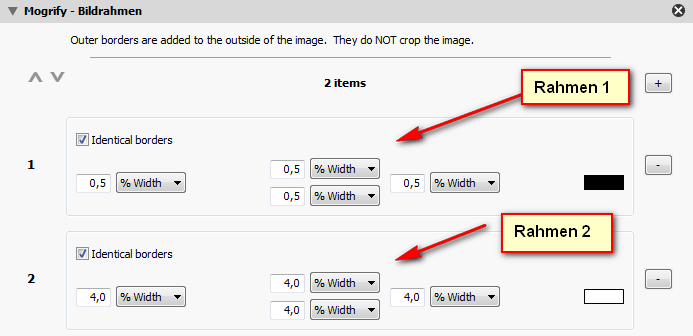
In der Einstellung Bilderrahmen ziehe ich zunächst einen dünnen schwarzen Rahmen um das Bild. Das schöne an den Mogrify Einstellung ist jetzt, das die Breite des Rahmens prozentual zur Größe in dem Fall der Breite des Bildes angegeben werden kann.
Eine solche Einstellung macht die Erzeugung von Rahmen praktisch unabhängig von der gewählten Ausgabegröße des späteren Bildes.
Außerhalb dieses schwarzen Rahmens definiere ich einen breiteren weißen Rahmen, der dann später Name und Internetadresse aufnimmt.
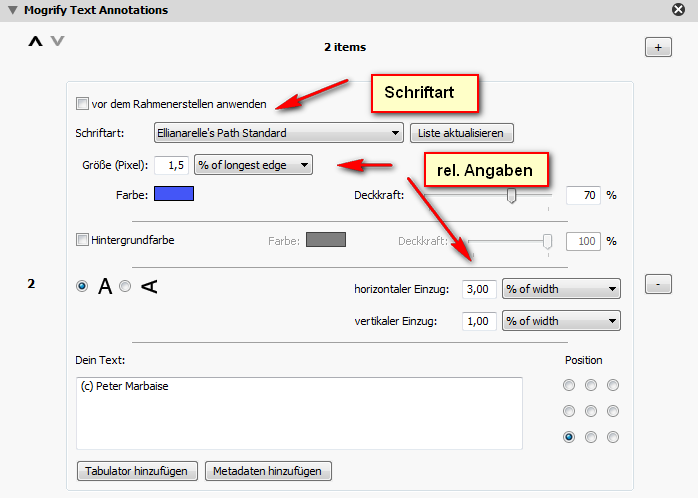
Dann werden unter der Konfiguartion „Textannotation“ 2 Texte angelegt.
Von der Position her links unten schreibe ich meinen Namen,also den Urheber des Fotos. Dabei verwende ich für den horizontalen und den vertikalen Einzug auch wieder relative Angaben, weil sich der Text ja auf dem vorher zeugten weißen Rahmen befinden soll.
Man kann beliebige Texte oder gar Metaangaben hier in das Bild bzw. den Rahmen kopieren, also z.B. Exif-Daten. In der Hinsicht ist mogrify unheimlich flexibel.
Als Schriftart verwende ich hier Ellianarelle’s Path, die kostenfrei herunterladbar ist. Ich finde die Schrift einfach schön, aber zum Glück sind ja die Geschmäcker verschieden 😉
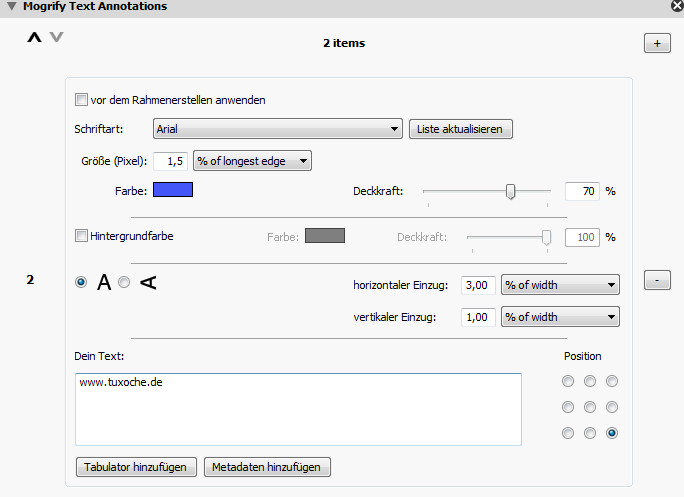
Nach der gleichen Methode füge ich auf dem weißen eine 2. Textanmerkung ein, in dem Fall meine Webadresse auf der rechten unteren Ecke unterhalb des schwarzen Rahmens.
Auch hier werden wieder relative Größenangaben für die Schrift und realtive Positionsangaben für den horizontalen und den vertikalen Einzug benutzt.
Das wars auch eigentlich schon für einen Rahmen. Wie gesagt, das Plugin ist sehr flexibel, man braucht auch nicht unbedingt einen Rahmen zu erstellen, man kann auch entsprechende Hinweise auf den Fotografen in einer beliebigen Ecke des Fotos plazieren und kann mit der Deckkraft experimentieren, um einen möglichst dezenten Hinweis zu erzeugen.
Als Beispiel zeige ich mal ein Foto, wie es dann mit Rahmen aussieht.
Man kann jetzt noch experimentieren hinsichtlich der Höhe und z.B. des linken Einzuges.
 Wenn wir jetzt die Einstellung ausprobiert haben und zufrieden sind fehlt nur eins.
Wenn wir jetzt die Einstellung ausprobiert haben und zufrieden sind fehlt nur eins.
Wir exportieren die Einstellung auf ein anderes Laufwerk. Ich exportieren grundsätzlich auf ein [post id= 604]NAS-Laufwerk[/post]und importiere auch von dort, wenn ich einmal Lightroom neu installieren muss, bzw. verwende dies auch, um z.B. auf meinem [post id=95]Laptop[/post] über die gleichen Einstellungen zu verfügen.
Ich habe mal das Template für die hier beschriebene Erstellung eines Rahmens und ein weiteres Template ohne Rahmen um das eigentliche Bild hier zum Download hinterlegt, dann hat man vielleicht schon einmal einen Anhaltspunkt für seine eigenen Kreationen.
So das war wieder einmal von mir, hoffe das diese kleine Anleitung zum Mogrify Plugin zumindest einige Anhaltspunkte enthielt, die ihr für eure Praxis brauchen konntet. Dann hinterlasst mir doch eure Kommentare und Anregungen oder vielleicht auch Kritik.
ciao tuxoche
[tags]Lightroom,Lightroom Plugins, Mogrify, Imagemagick,Rahmen[/tags]

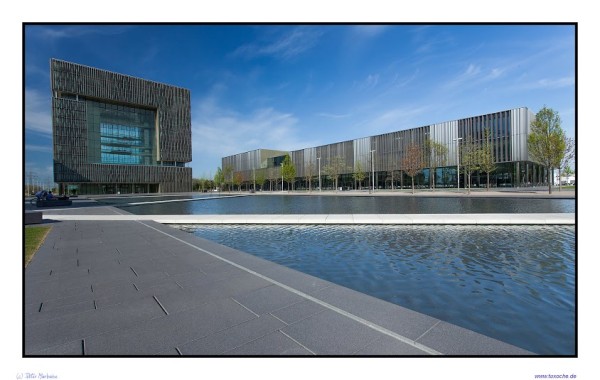
Vielen Dank für die hilfreichen Infos. Bei mir funktioniert nicht die Eingabe von Kommazahlen für die Rahmen oder Schriftgrößen. Ich hätte z.B. gerne 0,5 % Rahmendicke von der kurzen Kante. Mache ich da was falsch? Danke für einen Tipp.
Hallo Norbert,
freut mich, dass dir der Artikel gefallen hat. Zum Problem gerade noch einmal überprüft, ich kann 0,5% von irgend etwas eingeben. Ad hoc würde mir nur einfallen, ob evtl. bei dir Englisch eingestellt ist und damit ein „.“ einzugeben wäre?. Bei den Schriftgrößen kann es sein, dass diese nicht frei skalierbar ist (dann sollte aber trotzdem die Eingabe zulässig sein)
Hallo Peter,
danke für die schnelle Antwort. Die Vermutung mit Englisch hatte ich selbst auch schon und somit die Variante mit Punkt versucht, mit dem gleichen Ergebnis. Ich habe mal eine Mail an den Support geschickt.
Hallo Peter,
bin auf der Suche nach einer Lösung für mein Problem zufällig auf deinen Blog gestoßen…
Ich habe vor einigen Tagen MageMagick und Magrify 2 installiert, um in LR5 Rahmen bauen zu können. Das funktionierte auch, aber beim Export ignoriert das System dann die in LR eingestellte Höchstgrenze an Datenvolumen.
Vorher hatte es funktioniert, dann habe ich beiden Programme wieder deaktiviert und es funzt auch wieder…
Kennst du das Problem bzw. hast du eine Ahnung, was ich ev. falsch mache?
Danke, Alois
Hallo Alois,
ich habe die Größenbegrenzung nach einigem Ärger einfach abgeschaltet. Ich exportiere über Mogrify mit einer Kantenlänge von 2000px und einer Qualität von 65%. Damit komme ich sowohl für flickr als auch für Facebook oder Goole+ gut hin. Ich meine aber in Erinnerung zu haben, dass das System die Größe nicht ignoriert, sondern eine Fehlermeldung generiert wonach die Größe nicht einhaltbar ist.
Hallo Peter,
in den meisten Fällen ist es auch kein Problem. Ich bin momentan allerdings in einem Forum aktiv, wo die Größe mit max. 1200×800 bzw. 500KB begrenzt ist und da ist es lästig, wenn es nicht funktioniert.
Muss ich die Bilder halt ohne Rahmen einstellen….
Fehlermeldung habe ich übrigens keine erhalten.
Danke trotzdem für deine Mühe!
Alois
Hallo Peter,
beim Import deiner Rahmentemplates bekam ich folgende Fehlermeldung:
„Die Vorgabe Datei war der falsche Typ Vorgabe“, LR 4.4
Was läuft falsch?
Hallo Jürgen,
ich kann jetzt nur raten. Mogrify installiert? wirklich innerhalb der Exportvorgaben importiert? Auch wenn du noch LR 4.4 hast (die Templates sind glaube ich noch mit LR4 gemacht, habe ich es gerade auf einem Laptop mit LR 5 ausprobiert und funktioniert einwandfrei.
Hallo Peter,
perfekt! Genau das hab ich gebraucht um die Druckfläche sinnvoll zu füllen.
Mogrify heruntergeladen, getestet und gespendet. Dieses Projekt ist mir Unterstützung alle mal wert.
Danke vielmals für die Kurzanleitung auf deiner Seite.
Viele Grüße
Jens
Hey Peter,
danke für das Tut und die Templates. Nachdem ich vor einigen Wochen fast verzweifelt bin mit den Einstellungen, habe ich es heute so ähnlich wie Du mit Hilfe aus dem DSLR-Forum hinbekommen.
VG
Ronny
Hallo Ronny,
trotzdem danke, das du dir den Artikel angeschaut hast… vielleicht nützen die Templates ja doch was… aber ich hatte den Thread im DSLRForum nicht mehr auf dem Schirm
Peter, ganz toller Beitrag. Da ich mich gerade erst in LR einarbeite war er sehr hilfreich. Die Plugin´s´waren mir gar nicht so bekannt, aber man lernt ja nie aus 😉
LG
Jörg
Danke dir Jörg, wenn der Beitrag gefallen hat und dir Anhaltspunkte für deine Arbeit geliefert hat, dann hat er seinen Zweck erfüllt, dafür ist das Web da 😉